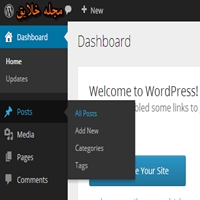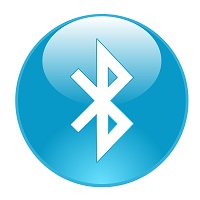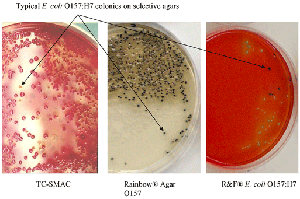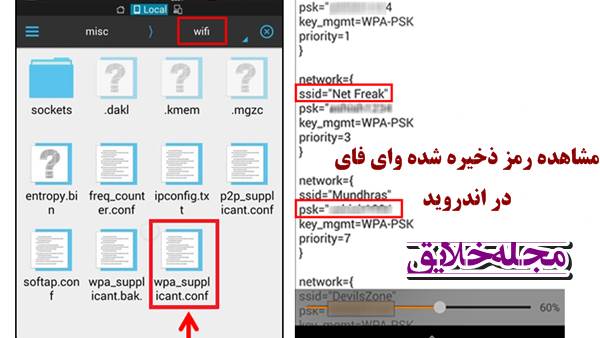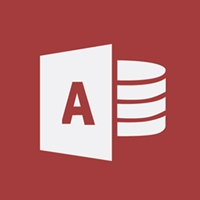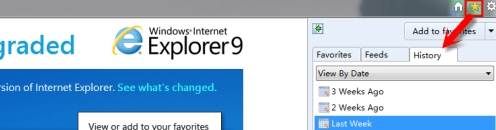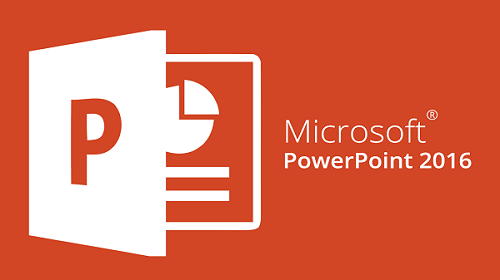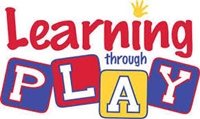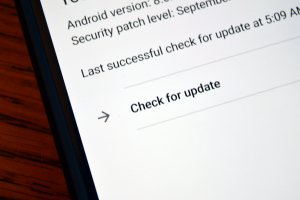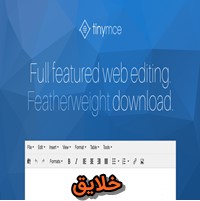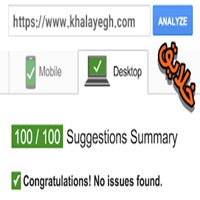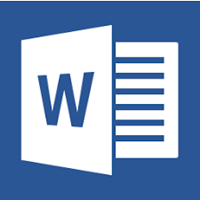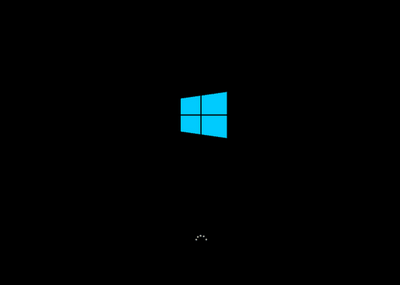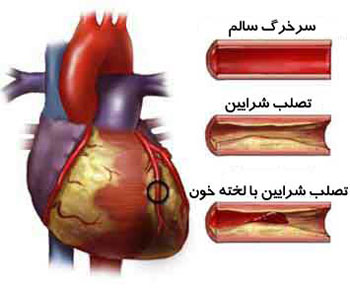راهنمای تنظیمات حرفه ای سئو با پلاگین All in One SEO Pack
پلاگینهای سئوی زیادی در وردپرس وجود دارند. یکی از پرمخاطبترین و محبوبترین پلاگینهای سئو، All in One SEO Pack نام دارد. در این مقاله ما شما را با این پلاگین آشنا نموده و تنظیمات مناسب سئو در این افزونه را به شما نشان خواهیم داد. با ما همراه باشید.
پس از نصب و فعالسازی پلاگین All in One SEO Pack از منوی سمت راست وردپرس به مسیر SEO > General settings بروید.
تنظیمات عمومی
canonical URLs: مشخص کردن آدرسهای استاندارد برای هر پست به شما اجازه می دهد تا از پنالتی شدن توسط گوگل به علت وجود محتوای تکراری در سایتتان پیشگیری کنید. مطالب منتشر شده در وردپرس در چندین محل از جمله صفحه اصلی، صفحات آرشیو، صفحه نویسنده مقاله، صفحات دسته بندی و برچسبها. به همین علت است که باید در صفحات آرشیو، به جای کل محتوای مقاله، خلاصه مقاله را به مخاطبین نمایش دهید. نمایش کل محتوا، باعث بروز مشکل محتوای تکراری می شود.

بقیه تنظیمات پلاگین را مانند تصویر تنظیم کنید.
تنظیمات صفحه اصلی
Home Title: در این بخش می توانید یک عنوان برای صفحه اصلی خود در نظر بگیرید. عنوان صفحه اصلی می تواند متفاوت از نام سایت باشد اما بهتر است که نام سایت را به همراه کلمه کلیدی یا برچسب مورد نظر خود وارد کنید.

اگر عنوان را خالی بگذارید پلاگین All in One SEO Pack عنوان سایت را مورد استفاده قرار خواهد داد. مثالی برای پر نمودن عنوان صفحه اصلی می تواند این باشد:
خلایق، مجله اینترنتی جذاب، برای ایرانیان جذاب.
Home Description: در ۱۶۰ کاراکتر مشخص کنید که سایت شما درباره چه چیزی است. در آن مفاهیم و اطلاعات سایت و همچنین کلمه کلیدی مورد نظر خود را بگنجانید. متن را خوانا و بدون اشتباه بنویسید.
اگر این بخش را خالی بگذارید، صفحه اصلی تان در نتایج جستجو بدون توضیحات نمایش داده خواهد شد. بهتر است تا آن را پر نمایید.
اگر صفحه اصلی تان استاتیک است می توانید دکمه Use Static Front Page Instead را روی حالت فعال قرار دهید.
Keyword settings
بخش بعدی تنظیمات کلیدواژه های شما است. کلیدواژه ها دیگر به عنوان فاکتوری در سئو محسوب نمی شوند. لذا می توانید آنرا غیرفعال بگذارید.

Title settings
تنظیمات عناوین سئو بخش بعدی است. این بخش به شما اجازه می دهد تا طرح پیش فرض عناوین سئو هر صفحه تولید شده در وردپرس خود که در گوگل نمایش داده می شود را تنظیم کنید. صفحات می توانند یک پست، صفحه اصلی، آرشیو، دسته بندی و یا صفحات برچسب باشند.

اگر در داخل مقالات عنوان سئو را پر نکنید، از این طرح بندی ها استفاده می شود تا به صورت خودکار ساخته شود. بهتر است این بخش را دستکاری نکنید. اما اگر صفحات لندینگ پیج متعددی دارید بهتر است %blog_title% را از بخش page title حذف کنید تا تعداد کاراکترها بیش از ۶۰ عدد نشود.
می توانید بخش های دیگر را نیز مثل تصویر زیر تنظیم کنید.

Custom Post Type Settings
در بخش تنظیمات نوع پست سفارشی می توانید ابزار آنالیز پلاگین All in One SEO Pack را برای هر نوع پستی که می خواهید فعال یا غیرفعال کنید.

مثلا اگر از ووکامرس استفاده می کنید، محصولات شما، یک نوع پست سفارشی محسوب می شوند و در این بخش نمایش داده خواهند شد. می توانید آپشنهای سئو را برای محصولات خود فعال کنید.
همه انواع پست تایپها مورد نیاز نیستند. مثلا اگر از پلاگین گالری Envira استفاده می کنید،گالری شما نیز در این بخش نمایش داده خواهد شد اما چون گالری ها معمولا به پستها و صفحات وردپرس اضافه می شوند نیازی نیست تا آپشنهای سئو را برای آن فعال کنید. اما اگر از افزونه Envira standalone gallery addon به منظور ساخت گالری های مستقل از گالری وردپرس استفاده می کنید بهتر است آن را فعال نمایید.
Display Settings
تنظیمات نمایش به شما اجازه می دهد تا عناوین سئوی پستها و توضیحاتشان را در صفحه نمایش نشان دهید. به صورت پیش فرض فعال است و بهتر است آن را تغییر ندهید.

Webmaster Verification
این بخش جایی است که می توانید کدهای تایید حساب وب مستری گوگل و بینگ خود را برای شناساندن مالکیت سایت خود به آنها وارد کنید. برای اینکار باید ابتدا در Google Webmaster Tools و Bing Webmaster Tools و همینطور پینترست حساب کاربری داشته باشید. وب مستر تولز به شما در بهبود عملکرد سایتتان کمک می کند و برای رنک گرفتن در موتورهای جستجو و درک صحیح رفتار سایتتان مفید است.

Google Settings
در بخش تنظیمات گوگل می توانید آدرس پروفایل گوگل پلاس خود را وارد کنید تا سایتتان به حساب کاربری تان در گوگل پلاس متصل شود. وقتی اینکار را انجام دادید باید به پروفایل خود در گوگل پلاس بروید و در بخش contributors section سایت خود را بیفزایید. این کار باعث می شود تا سیگنالهای شبکه اجتماعی گوگل پلاس به گوگل به درستی فرستاده شود و در رنک گیری سایت شما موثر است.

می توانید آی دی گوگل آنالیتیک سایت خود را در این بخش وارد کنید تا کد آمارگیر گوگل به صورت خودکار توسط پلاگین به سایتتان اضافه شود.
Noindex Settings
این بخش به شما اجازه می دهد تا از ایندکس شدن صفحات دسته بندی و آرشیو در موتورهای جستجو جلوگیری کنید. برخی متخصصان سئو عقیده دارند این صفحات محتوای تکراری محسوب می شوند و بهتر می دانند که نگذاریم ایندکس شوند.
با این حال برخی دیگر عقیده دارند که باید فقط موارد غیرضروری غیرفعال شوند و بخشهای مفیدی مثل صفحات آرشیو دسته بندی ها و برچسبها باید نگه داشته شوند. پلاگین All in One SEO قابلیت noindexing را به صورت پیش فرض برای دسته بندی ها و صفحات أرشیو فعال نگه داشته است. اگر سایت شما فقط یک نویسنده دارد توصیه می کنیم صفحه آرشیو نویسنده ها را نیز نو ایندکس کنید. اما اگر چند نویسنده ای هستید، باید به موتورهای جستجو اجازه دهید این صفحات را ایندکس کنند.

تنظیمات پیشرفته
تنظیمات پیشرفته به وب مسترهای حرفه ای امکانات خاصی برای بهینه سازی سایتشان می دهد. نظیر محروم کردن صفحات از ایندکس، افزودن کد به هدر سایت، ساخت خودکار توضیحات متای صفحه و پست و غیره.

فقط در صورتی که می دانید دارید چه می کنید به این بخش دست بزنید.
Features Manager در پلاگین All in One SEO
All in One SEO Pack پلاگینی قوی است و همانطور که در تصویر زیر می بینید گزینه های فراوانی در اختیار شما قرار می دهد. برخی از این امکانات به صورت پیش فرض فعال نیستند و باید به صورت دستی آنها را فعال کنید. برای فعالسازی می بایست به مسیر All in One SEO » Features Manager بروید و روی دکمه Activate مربوط به هر بخش کلیک کنید.

تنظیمات XML Sitemap در پلاگین All in One SEO
همه چیزی که برای ساخت نقشه سایت نیاز دارید این است که به مسیر All in One SEO » XML Sitemap بروید و تیک Notify Google و تیک Notify Bing را فعال کنید. بقیه موارد را دست نخورده باقی بگذارید و روی دکمه آپدیت کلیک کنید.
تنظیمات Social Meta در پلاگین All in One SEO
ابتدا به مسیر بروید و به بخش تنظیمات صفحه اصلی وارد شوید. اینجا جایی است که باید عنوان، توضیحات و تصویر صفحه اصلی خود برای نمایش در شبکه های اجتماعی را تنظیم کنید. چون ما قبلا این کار را برای صفحه اصلی در بخش تنظیمات عمومی انجام دادیم، می توانید تیک Use AIOSEO Title and Description را فعال کنید و فیلدهای این بخش را خالی بگذارید. فقط کافی است تصویری را برای نمایش در شبکه های اجتماعی آپلود نمایید.

در بخش social profiles link آدرس url حسابهای کاربری خود در شبکه های اجتماعی را وارد کنید. هر حساب در یک خط مجزا.

بهینه سازی صفحات و پستها با پلاگین All in One SEO
پلاگین All in One SEO به انتهای صفحه افزودن نوشته یا صفحه جدید وردپرس، یک متا باکس می افزاید. به وسیله این باکس و دستکاری موارد آن می توان مطلب را برای موتور جستجو بهینه کرد.
برای بهینه سازی صفحات و پستهای خود در باکس پلاگین و بخش مربوطه، عنوان سئو، توضیحات و کلمه کلیدی که برای هر پست در نظر گرفته اید را وارد کنید. اگر هر باکس را خالی بگذارید پلاگین تنظیمات پیش فرض ذخیره شده شما را مورد استفاده قرار می دهد تا هر باکس را پر نماید.

اگر می خواهید بهترین نتیجه را بگیرید توصیه می کنیم این فیلدها را به صورت دستی پر کنید. علاوه بر این اگر می خواهید یک پست یا صفحه خاص در نتایج جستجو نمایش داده نشود می توانید از خصوصیت nofollow و noindex استفاده کنید.
امیدواریم از این مقاله نیز استفاده لازم را برده باشید. سوالات خود را با ما در میان بگذارید.